yuu_
Silver Supporter
オプション
- 新着としてマーク
- ブックマーク
- 購読
- RSS フィードを購読する
- ハイライト
- 印刷
- 不適切なコンテンツを報告
08-11-2024 11:28 PM - 編集済み 05-11-2025 11:37 AM
その他の共有&提案最終更新: 2025/5/11
まず最初はAndroidやChromebook間でビデオ通話とインターネットの共有*ができるようになっています!
設定方法と実際に使ってみた画面を紹介していきます。
設定方法
前提として、AndroidまたはChromebookは共有を開始する端末も含めて最低2台は必要です。
また、Android11以降を搭載した端末でのみ利用できます。
BluetoothはONにしてくださいね。
設定アプリを開いてGoogleを開きます。
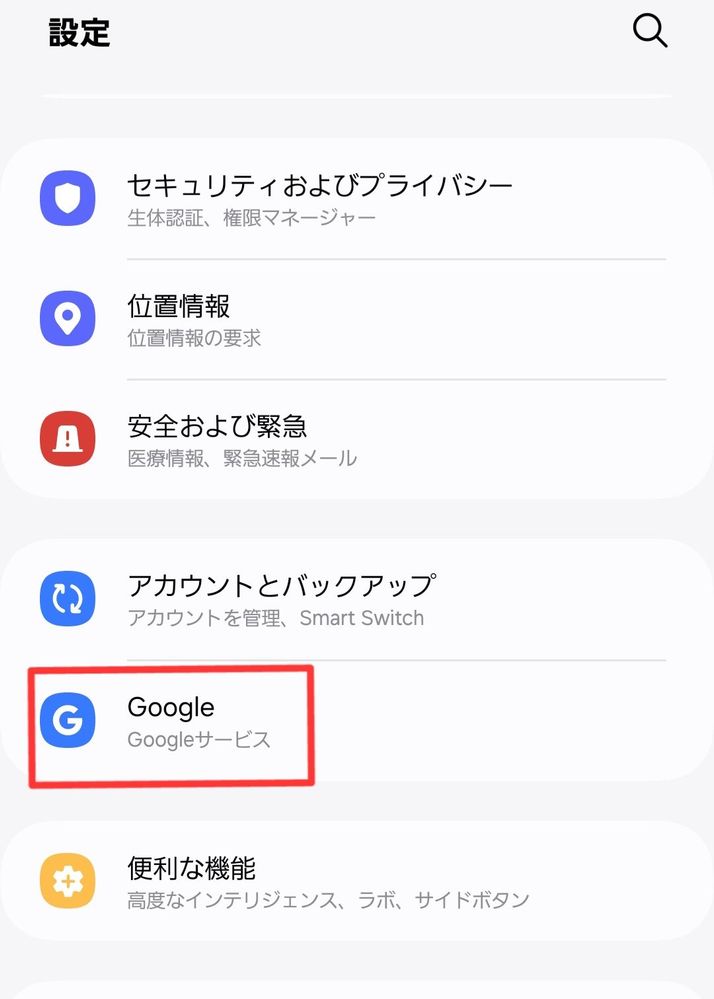
Androidバージョンによって設定手順などが異なりますので、Android14とAndroid11の方法で紹介します。
おそらくAndroid13以下はAndroid11と同じ手順です。
Android14以降では、すべてのサービスをタップし、クロスデバイスサービスを開きます。
Android13以下では、(すべてのサービスをタップして)デバイス、共有をタップし、クロスデバイスサービスを開きます。

すると以下のような画面が出てくるので次へをタップ。
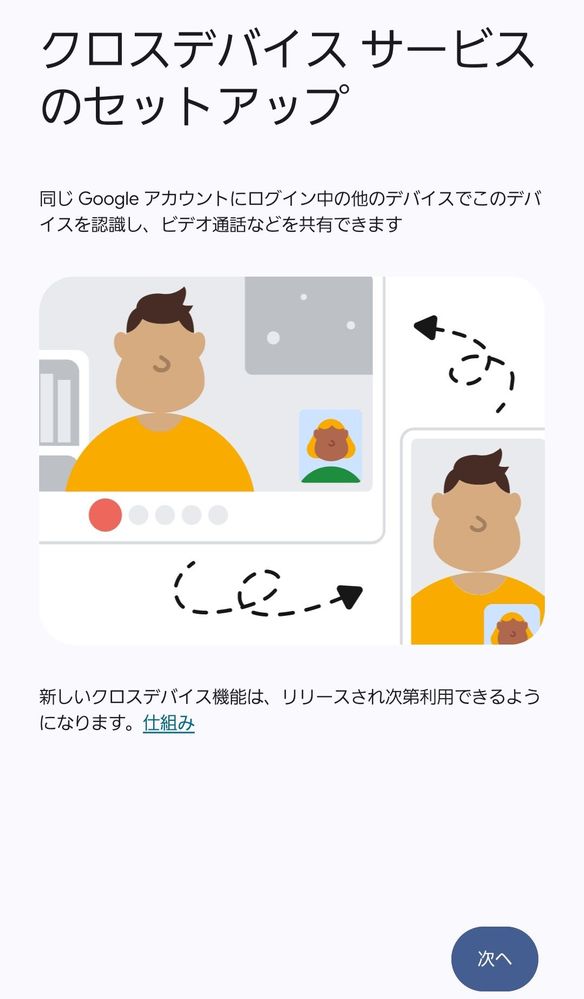
通話のキャストをON(インターネット共有をON)で設定はほぼ完了です。
次にデバイス間で共有するためにアカウントを追加します。
アカウントは共有するデバイスすべてに追加して、追加する際は同じアカウントを追加する必要があります。
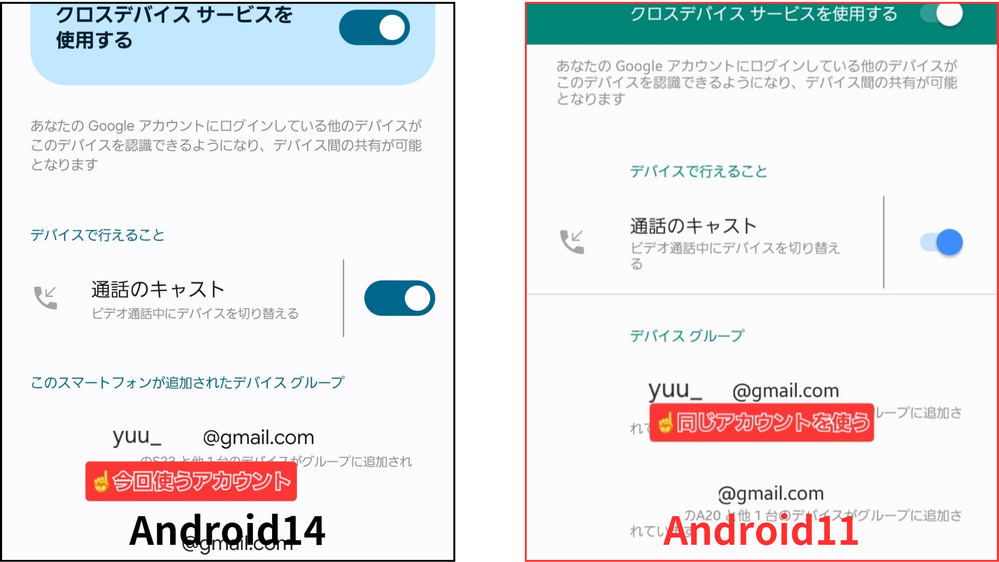
これでクロスデバイスサービスが使えるようになりました!
もう一度確認!
- Android11以降を搭載しているか
- BluetoothがONになっているか
- 共有するすべての端末に、同じGoogleアカウントを追加しているか
機能の使い方 - ビデオ通話を切り替える
早速クロスデバイスサービスを使ってみました!
インターネット共有はGalaxyでは使えないそうなので、通話のキャストだけ試します。
左の画面はS23のAndroid14で、右の画面はA20のAndroid11です。
通話のキャスト(通話の共有)はGoogle Meetで使えますよ!
この機能がWindowsでも使えるようになればもっと便利なのに…!
クロスデバイスサービスは今後も他の機能を追加してくれるそうなので楽しみです!
* インターネット共有はSamsung製デバイスでは利用できません。代わりに自動アクセスポイント機能(おそらくGalaxyでの表記は自動Wi-Fiテザリング)を利用できます。
2個のコメント
rib3ru
Active Level 7
オプション
- 新着としてマーク
- 購読
- RSS フィードを購読する
- ハイライト
- 印刷
- 不適切なコンテンツを報告
02-26-2025 11:03 PM
その他の共有&提案
ChromeBook良いですね👏
私はwindowsかmac OSしか使ったこと無いのでどんな感じなのか興味があります。
欲を言えばSamsungにはGalaxyBookを日本導入してほしいですね😊
Galaxy Harajuku等のデバイス連携の展示ではいつもノートパソコンはMicrosoft Surfaceが展示されています😂
こらがGalaxyBookだったら、どんなに良いことか、、、。
Samsungさん、日本発売期待しております🙏
私はwindowsかmac OSしか使ったこと無いのでどんな感じなのか興味があります。
欲を言えばSamsungにはGalaxyBookを日本導入してほしいですね😊
Galaxy Harajuku等のデバイス連携の展示ではいつもノートパソコンはMicrosoft Surfaceが展示されています😂
こらがGalaxyBookだったら、どんなに良いことか、、、。
Samsungさん、日本発売期待しております🙏
yuu_
Silver Supporter
オプション
- 新着としてマーク
- 購読
- RSS フィードを購読する
- ハイライト
- 印刷
- 不適切なコンテンツを報告
02-28-2025 06:11 PM
その他の共有&提案
Galaxy Book!自分も気になってます!
SamsungはWindowsとの連携を強化してきていますが、やはりGalaxy Bookのほうが連携は取りやすそうですよね!
SamsungはWindowsとの連携を強化してきていますが、やはりGalaxy Bookのほうが連携は取りやすそうですよね!
